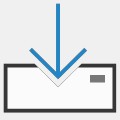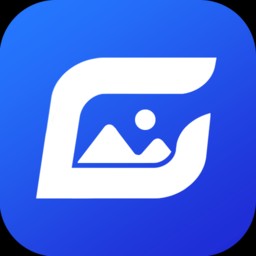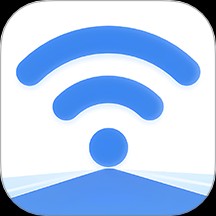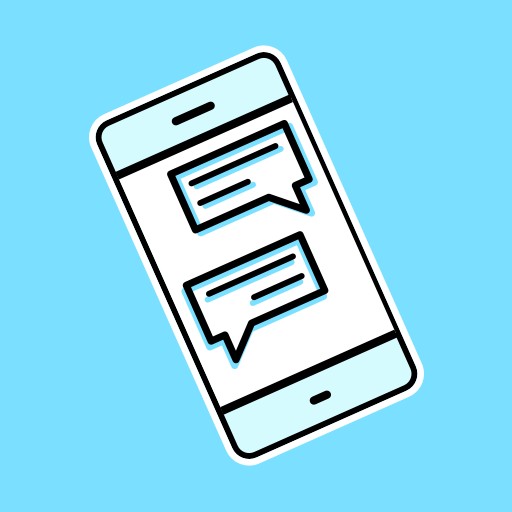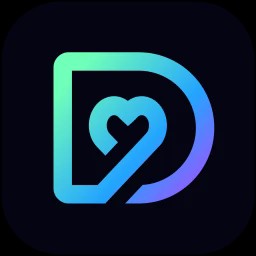谷歌浏览器怎么截图-谷歌浏览器截图的方法
时间:2025-04-28 13:42:10
谷歌浏览器(Google Chrome)是一款由谷歌公司开发的免费开源网页浏览器,以其速度、安全性和简洁性赢得了全球用户的青睐。无论你是处理复杂网页,还是运行在线应用,Chrome都能流畅运行。此外,预加载技术让Chrome能够智能预测用户可能访问的页面,提前加载资源,从而减少等待时间。这种高效的性能使得在日常浏览、办公或娱乐时,Chrome为用户提供无缝的上网体验。接下来,小编将为你解答如何使用谷歌浏览器进行截图。
第一步
在浏览器右上角找到“设置”按钮,点击进入后,在“扩展程序”选项中进行选择。
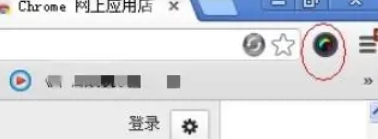
第二步
在扩展程序页面,点击左上角的“打开Chrome网上应用店”,进入Google应用商店。
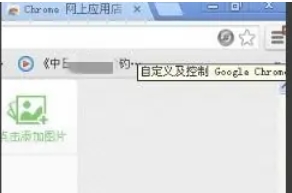
第三步
在Google应用商店的搜索栏中输入“截图”。浏览搜索结果,寻找你想要的截图扩展程序。

第四步
点击你选择的截图扩展程序旁边的“免费”或“添加至Chrome”按钮。
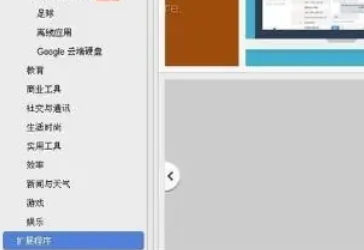
第五步
在弹出的确认对话框中,点击“添加扩展程序”。

第六步
完成安装后,浏览器右上角可能显示一个新图标,表明你已安装截图扩展程序。只需点击此图标,并遵循扩展程序的指导步骤来实现截图功能。

以上就是小编为您整理的谷歌浏览器怎么截图以及谷歌浏览器截图的方法啦,希望能帮到您!
热门推荐
-
宝可梦公司打造的类魂RPG《轮回之兽》上架Steam 首批截图现在,由宝可梦开发商GameFreak打造的新IP轮回之兽已在PCSteam平台上线,成为Fictions发行的作品,支持简体中文体验
-
《破血者 魔女迷宫》新预告和截图 美女探迷宫近日2D横向动作探索游戏破血者:魔女迷宫(Bloodbreaker:LabyrinthoftheWitch)新预告公布,该作将于226年发售
-
《切尔诺贝利人2》新截图和配置公开 推荐2070Super波兰游戏发行商TheFarm布发布切尔诺贝利人禁区,这款开放世界的生存恐怖续作今日登场。切尔诺贝利人在推出,Steam页面显示PC最低配置需求及最新截图,并附有简
-
 华为Pura70Ultra如何快速截图?华为的最新款手机Pura 70 Ultra在近期正式推出,由于广受期待,上市后立即供不应求,消费者必须通过抢购才有机会入手。该款手机的配置高端,功能齐全。本文将介绍如何在华为Pura 70 Ultra上快速截屏。
华为Pura70Ultra如何快速截图?华为的最新款手机Pura 70 Ultra在近期正式推出,由于广受期待,上市后立即供不应求,消费者必须通过抢购才有机会入手。该款手机的配置高端,功能齐全。本文将介绍如何在华为Pura 70 Ultra上快速截屏。 -
 华为Pura70Pro+如何快速截图?华为Pura70 Pro+这款手机是最近非常火爆的,不仅仅拥有极为出色的性能配置,而且还采用了全新的外观设计,正在使用手机的用户经常有不会用的地方,比如华为Pura70Pro+怎么快速截图?不要担心!下面就让小编来为大家简单介绍一下相关教程吧!
华为Pura70Pro+如何快速截图?华为Pura70 Pro+这款手机是最近非常火爆的,不仅仅拥有极为出色的性能配置,而且还采用了全新的外观设计,正在使用手机的用户经常有不会用的地方,比如华为Pura70Pro+怎么快速截图?不要担心!下面就让小编来为大家简单介绍一下相关教程吧! -
 无畏契约等级怎么隐藏起来 无畏契约角色等级隐藏方法介绍无畏契约角色等级隐藏方法介绍:在无畏契约游戏中很多玩法还是相当多的,对于游戏中等级又该如何隐藏呢?想必不少玩家还是不了解的,小编整理了相关内容介绍,下面一起来看看相关的信息。
无畏契约等级怎么隐藏起来 无畏契约角色等级隐藏方法介绍无畏契约角色等级隐藏方法介绍:在无畏契约游戏中很多玩法还是相当多的,对于游戏中等级又该如何隐藏呢?想必不少玩家还是不了解的,小编整理了相关内容介绍,下面一起来看看相关的信息。 -
 soul距离显示不小心关掉了怎么打开 soul距离显示关掉了怎么打开方法soul距离显示关掉了怎么打开方法:对于soul这款软件想必很多用户还是了解的,当然在这款软件中距离显示不小心关掉了如何重新打开呢?小编整理了相关内容介绍,下面一起来看看相关的信息。
soul距离显示不小心关掉了怎么打开 soul距离显示关掉了怎么打开方法soul距离显示关掉了怎么打开方法:对于soul这款软件想必很多用户还是了解的,当然在这款软件中距离显示不小心关掉了如何重新打开呢?小编整理了相关内容介绍,下面一起来看看相关的信息。 -
 命运方舟二觉怎么开 命运方舟第二次觉醒开启方法介绍命运方舟第二次觉醒开启方法介绍:在命运方舟游戏中很多玩法还是相当多的,对于游戏中二觉我们又该如何开呢?想必不少玩家还是挺困惑的,小编整理了命运方舟第二次觉醒开启方法,下面一起来看看相关的信息。
命运方舟二觉怎么开 命运方舟第二次觉醒开启方法介绍命运方舟第二次觉醒开启方法介绍:在命运方舟游戏中很多玩法还是相当多的,对于游戏中二觉我们又该如何开呢?想必不少玩家还是挺困惑的,小编整理了命运方舟第二次觉醒开启方法,下面一起来看看相关的信息。 -
 迷你世界传送舱怎么用不了 传送舱用不了解决方法迷你世界传送舱怎么用不了:在迷你世界手游中很多道具还是相当多的,同时这些道具也是玩家游戏中不能错过的。对于游戏中传送舱又该如何使用呢?小编整理了相关内容介绍,下面一起来看看相关的信息。
迷你世界传送舱怎么用不了 传送舱用不了解决方法迷你世界传送舱怎么用不了:在迷你世界手游中很多道具还是相当多的,同时这些道具也是玩家游戏中不能错过的。对于游戏中传送舱又该如何使用呢?小编整理了相关内容介绍,下面一起来看看相关的信息。 -
 迷你世界雨林之眼怎么获得2023 迷你世界雨林之眼获得方法迷你世界雨林之眼怎么获得2023:在迷你世界手游中很多道具还是相当多的,同时这些道具也是玩家游戏中不能错过的。对于游戏中雨林之眼又该如何获得呢?具体的内容如下,一起来看看相关的信息。
迷你世界雨林之眼怎么获得2023 迷你世界雨林之眼获得方法迷你世界雨林之眼怎么获得2023:在迷你世界手游中很多道具还是相当多的,同时这些道具也是玩家游戏中不能错过的。对于游戏中雨林之眼又该如何获得呢?具体的内容如下,一起来看看相关的信息。 -
 崩坏星穹铁道每日任务怎么开启 崩坏星穹铁道每日任务几级开启介绍崩坏星穹铁道每日任务几级开启介绍:在崩坏星穹铁道游戏中很多玩法还是相当多的,对于游戏中每日任务又该如何开启呢?想必不少玩家还是不了解的,小编整理了每日任务几级开启介绍,下面一起来看看相关的信息。
崩坏星穹铁道每日任务怎么开启 崩坏星穹铁道每日任务几级开启介绍崩坏星穹铁道每日任务几级开启介绍:在崩坏星穹铁道游戏中很多玩法还是相当多的,对于游戏中每日任务又该如何开启呢?想必不少玩家还是不了解的,小编整理了每日任务几级开启介绍,下面一起来看看相关的信息。 -
 文字玩出花徐总档次怎么过 文字玩出花找到十二个不符合徐总档次的地方通关攻略文字玩出花找到十二个不符合徐总档次的地方通关攻略:在文字玩出花游戏中很多解谜关卡还是相当多的,当然这些关卡玩起来也是非常有特色。小编整理了徐总档次关卡详解,下面一起来看看相关的信息。
文字玩出花徐总档次怎么过 文字玩出花找到十二个不符合徐总档次的地方通关攻略文字玩出花找到十二个不符合徐总档次的地方通关攻略:在文字玩出花游戏中很多解谜关卡还是相当多的,当然这些关卡玩起来也是非常有特色。小编整理了徐总档次关卡详解,下面一起来看看相关的信息。 -
 文字玩出花大嫂回家怎么过 文字玩出花大嫂回家在大嫂回来前收拾好房间通关攻略文字玩出花大嫂回家在大嫂回来前收拾好房间通关攻略:在文字玩出花游戏中很多解密关卡还是相当多的,同时这些关卡玩起来也是相当有特色。小编整理了大嫂回家关卡详解,下面一起来看看相关的信息。
文字玩出花大嫂回家怎么过 文字玩出花大嫂回家在大嫂回来前收拾好房间通关攻略文字玩出花大嫂回家在大嫂回来前收拾好房间通关攻略:在文字玩出花游戏中很多解密关卡还是相当多的,同时这些关卡玩起来也是相当有特色。小编整理了大嫂回家关卡详解,下面一起来看看相关的信息。 -
 梦幻西游手游须弥海法宝怎么选择 须弥海法宝搭配推荐,')梦幻西游手游须弥海法宝怎样选择?新门派须弥海是人族法系门派,法宝方面的选择自然是附灵玉为主,再搭配其他退守法宝大概风袋无量经之类,切实其实法宝搭配建议这边为
梦幻西游手游须弥海法宝怎么选择 须弥海法宝搭配推荐,')梦幻西游手游须弥海法宝怎样选择?新门派须弥海是人族法系门派,法宝方面的选择自然是附灵玉为主,再搭配其他退守法宝大概风袋无量经之类,切实其实法宝搭配建议这边为 -
 华为浏览器恢复历史记录方法有的玩家在使用华为浏览器的时刻,不小心将史乘记载给删除掉了,然而后背或者再有需求,是以想要将其规复找回查看。那么华为浏览器史乘记载删除了怎样找回呢?华为手机浏览器史乘记载怎样规复?接下来小编就为网友带来了细致的解答,但愿能帮助到你。
华为浏览器恢复历史记录方法有的玩家在使用华为浏览器的时刻,不小心将史乘记载给删除掉了,然而后背或者再有需求,是以想要将其规复找回查看。那么华为浏览器史乘记载删除了怎样找回呢?华为手机浏览器史乘记载怎样规复?接下来小编就为网友带来了细致的解答,但愿能帮助到你。 -
 怎么删除手机浏览器历史记录我们在使用手机上面的浏览器浏览网络的时刻会留住部分记录,那么有的网友就想要删除浏览器史册记录要如何操作呢?接下来就和小编来看一下删除手机浏览器史册记录的方式吧
怎么删除手机浏览器历史记录我们在使用手机上面的浏览器浏览网络的时刻会留住部分记录,那么有的网友就想要删除浏览器史册记录要如何操作呢?接下来就和小编来看一下删除手机浏览器史册记录的方式吧 -
 手机qq浏览器如何设置极速模式 QQ浏览器APP开启极速模式方法介绍打开软件APP,加入页面点击下方我的,尔后点击右上角设置。加入页面下拉菜单点击极速浏览。进来页面下拉菜单找到极速模式按钮开启。
手机qq浏览器如何设置极速模式 QQ浏览器APP开启极速模式方法介绍打开软件APP,加入页面点击下方我的,尔后点击右上角设置。加入页面下拉菜单点击极速浏览。进来页面下拉菜单找到极速模式按钮开启。
最新更新
-
 无人区爆胎 问界M9实现行业首例卫星救援
无人区爆胎 问界M9实现行业首例卫星救援
-
 职业小知识最新答案7.31
职业小知识最新答案7.31
-
 蚂蚁新村今天正确答案7.31
蚂蚁新村今天正确答案7.31
-
 支付宝蚂蚁新村2025.7.31答案
支付宝蚂蚁新村2025.7.31答案
-
 “全球首款双屏翻盖安卓掌机”AYANEO Pocket DS 正式发布:第二代骁龙 G3x、霍尔线性
“全球首款双屏翻盖安卓掌机”AYANEO Pocket DS 正式发布:第二代骁龙 G3x、霍尔线性
-
 比亚迪仰望 U8L 鼎世版萤石白涂装实车曝光,7 月 31 日开启预售
比亚迪仰望 U8L 鼎世版萤石白涂装实车曝光,7 月 31 日开启预售
-
 华为Pura80 Pro+是什么规格的内存和闪存UFS
华为Pura80 Pro+是什么规格的内存和闪存UFS
-
 AMD 公布锐龙 Threadripper 9000 处理器国内定价:旗舰 9980X 售 4098
AMD 公布锐龙 Threadripper 9000 处理器国内定价:旗舰 9980X 售 4098
-
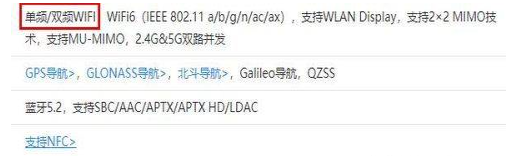 vivoXFold支持双WiFi吗
vivoXFold支持双WiFi吗
-
 Gemini如何接入自动驾驶系统 Gemini车载AI集成方案
Gemini如何接入自动驾驶系统 Gemini车载AI集成方案
-
汽车辅助驾驶功能失灵,法院判车企退还消费者购车价款